Como desativar notificações irritantes do File Explorer no Windows 10
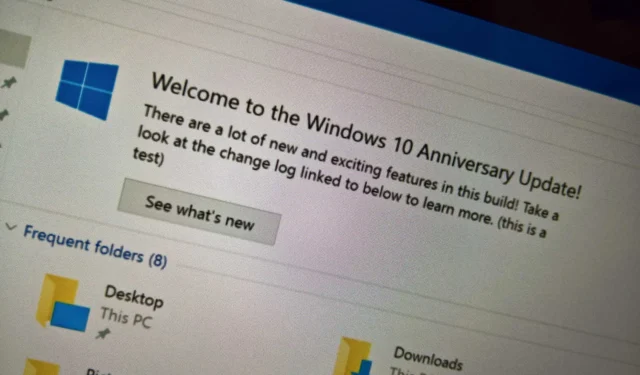
- Para desligar as notificações do File Explorer no Windows 10, abra as configurações de “Opções de pasta” e desmarque a opção “Mostrar notificações do provedor de sincronização” .
- Alternativamente, no Registro, defina a chave “ShowSyncProviderNotifications” como “1” no caminho “HKEY_CURRENT_USER\SOFTWARE\Microsoft\Windows\CurrentVersion\Explorer\Advanced” .
No Windows 10 , o File Explorer é outro aplicativo que oferece notificações para ajudá-lo a descobrir novos recursos. Por exemplo, quando uma nova versão do sistema operacional é lançada, o File Explorer pode mostrar um banner promovendo as alterações e, em outras ocasiões, o aplicativo pode mostrar um banner para promover o OneDrive como solução de backup.
Essas notificações foram projetadas para não serem obstrutivas e fornecerem informações rápidas sobre ações ou novos recursos que você pode experimentar no sistema operacional. No entanto, eles não são para todos e, às vezes, podem parecer mais anúncios dentro do File Explorer.
Se você não quiser ver essas notificações, o File Explorer inclui uma configuração para desativá-las no Windows 10.
Neste guia , ensinarei as etapas para desativar as notificações do File Explorer no Windows 10.
- Desative notificações no File Explorer para Windows 10
- Desative notificações no File Explorer do Registro
Desative notificações no File Explorer para Windows 10
Para desativar as notificações de banner do File Explorer, siga estas etapas:
-
Abra o Explorador de Arquivos .
-
Clique na guia Exibir .
-
Clique no botão Opções .
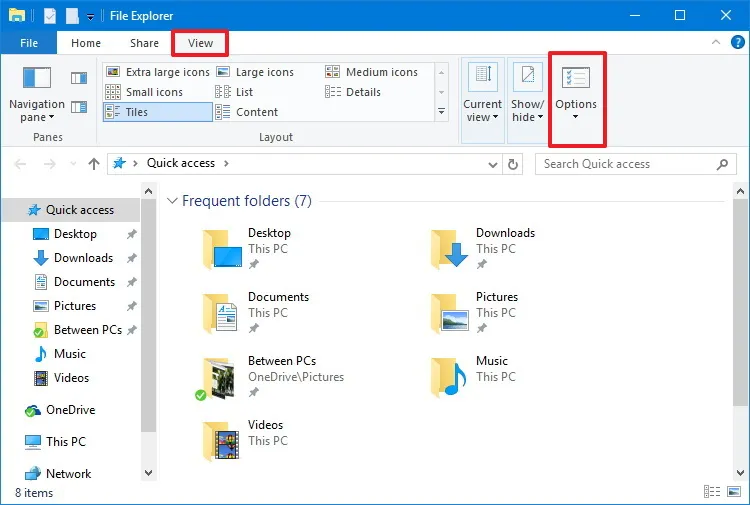
-
Clique na guia Exibir nas configurações de “Opções de pasta”.
-
Desmarque a opção “Mostrar notificações do provedor de sincronização” (no final da lista).
-
Clique no botão Aplicar .
-
Clique no botão OK .
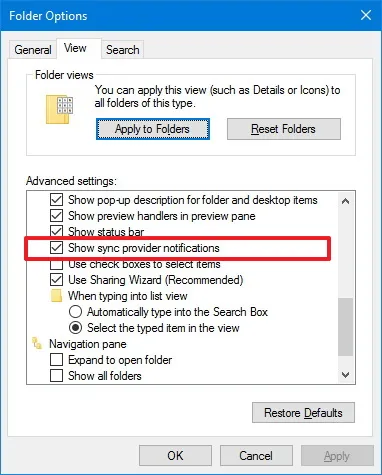
Depois de concluir as etapas, o File Explorer não deverá mais mostrar notificações em banner enquanto navega em arquivos ou gerencia pastas.
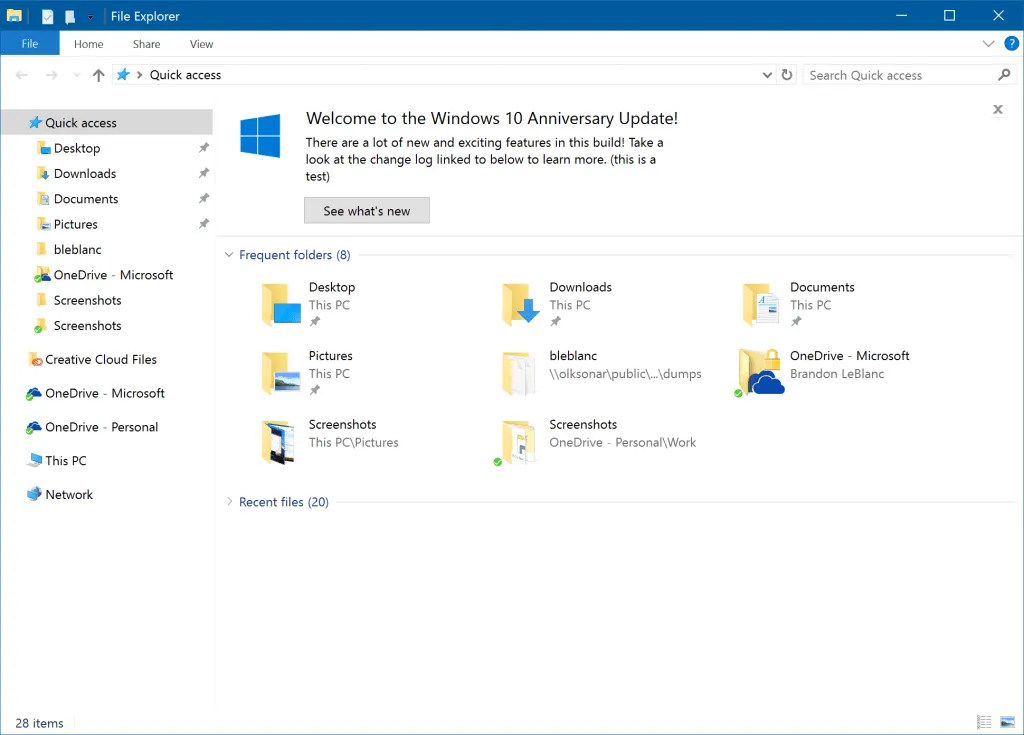
Desative notificações no File Explorer do Registro
Para desabilitar as notificações do File Explorer por meio do registro, siga as etapas:
-
Abra Iniciar.
-
Pesquise regedit e clique no resultado superior para abrir o aplicativo.
-
Navegue pelo seguinte caminho:
HKEY_CURRENT_USER\SOFTWARE\Microsoft\Windows\CurrentVersion\Explorer\Advanced -
Clique com o botão direito na chave Avançado , selecione Novo e escolha a opção “Valor DWORD (32 bits)” .
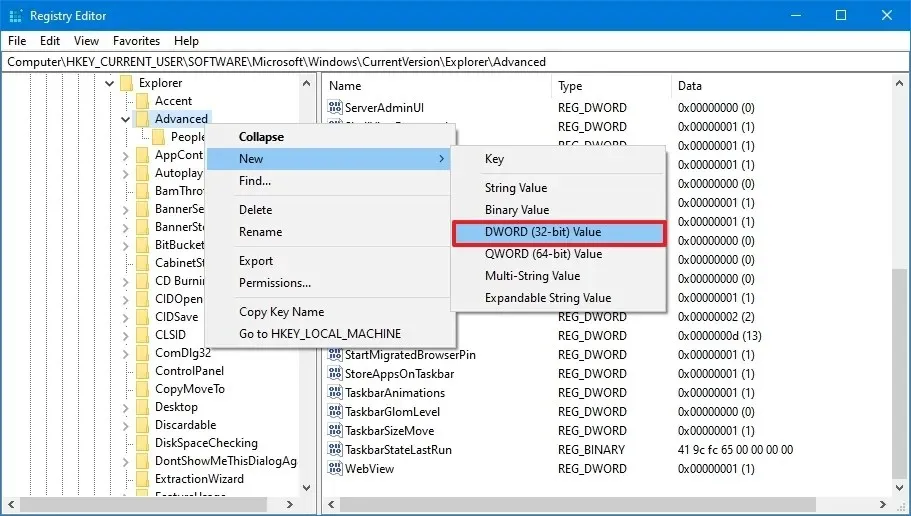
-
Confirme o nome ShowSyncProviderNotifications da chave e pressione Enter.
-
Clique com o botão direito na chave recém-criada e escolha a opção Modificar .
-
Confirme se o valor está definido como 0 .
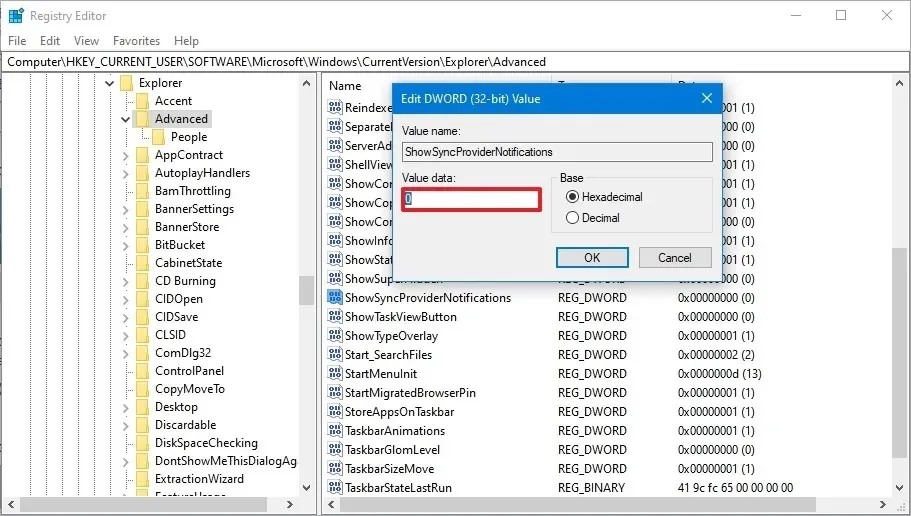
-
Reinicie o seu computador.
Depois de concluir as etapas, as novas configurações serão aplicadas para suprimir as notificações do File Explorer.
Você está mantendo as notificações no File Explorer ativadas ou desativadas? Compartilhe suas idéias nos comentários abaixo.
Atualização em 28 de março de 2024: Este guia foi atualizado para garantir a precisão e refletir as alterações no processo.



Deixe um comentário